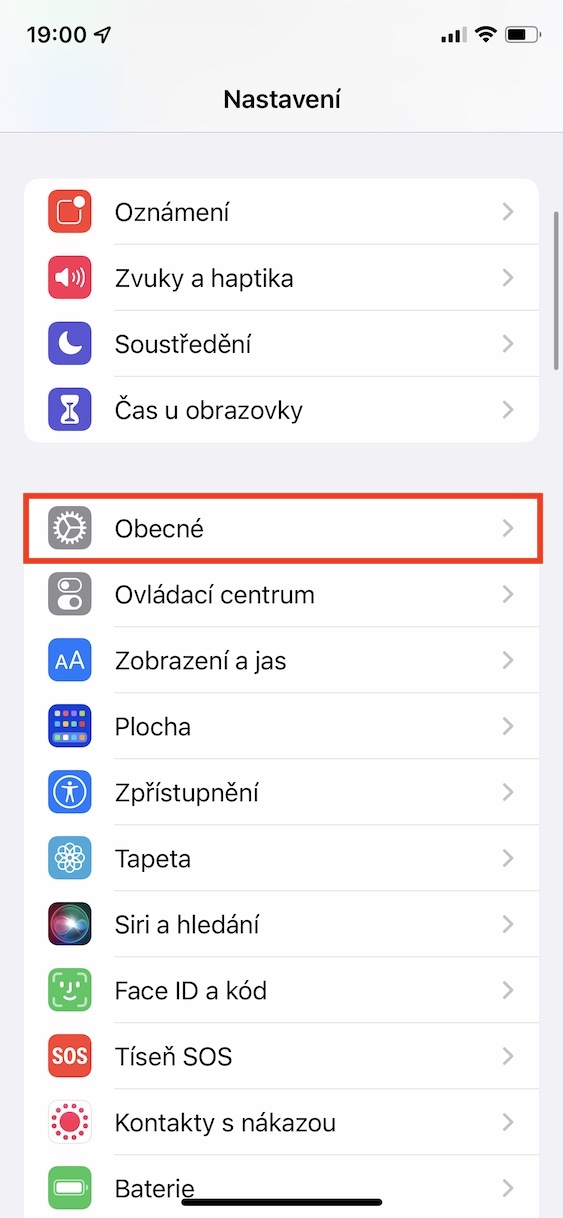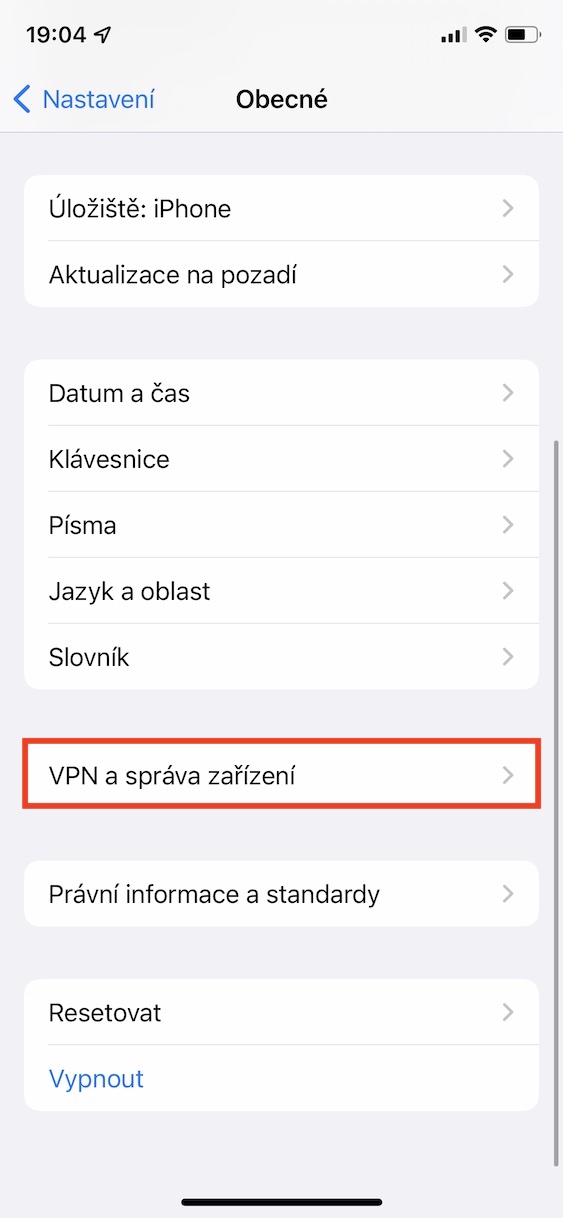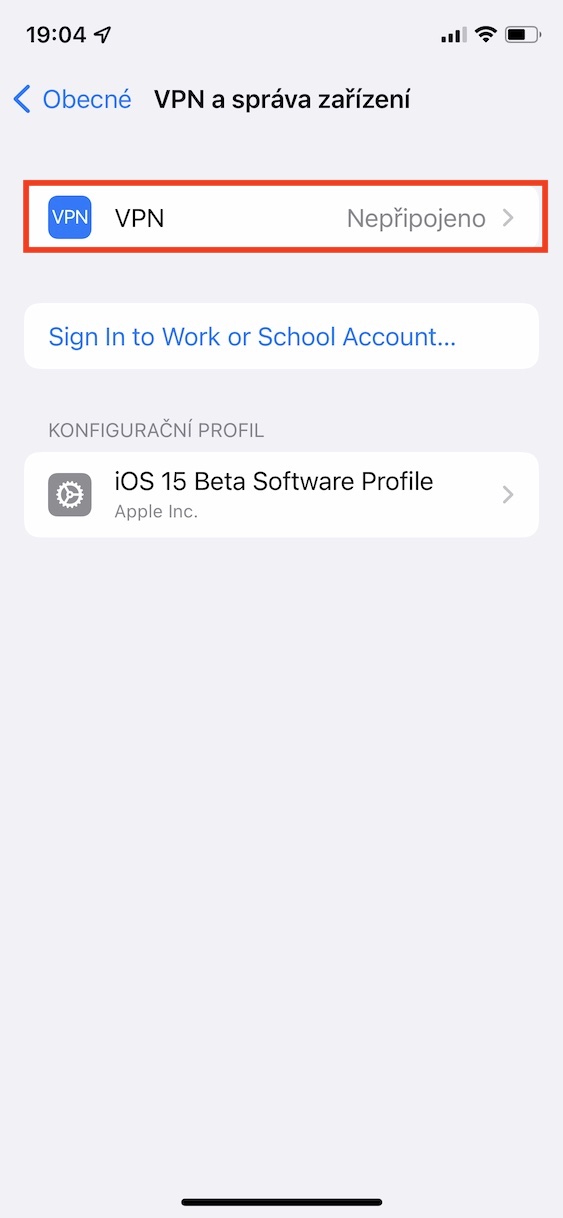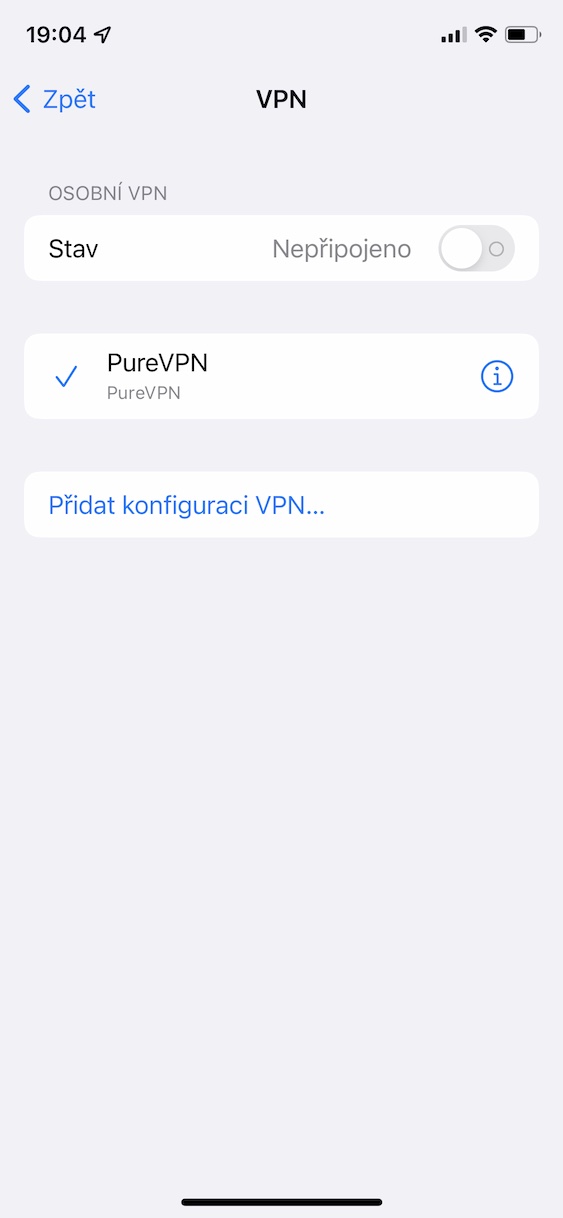Kei te waatea te iOS 15 i roto i te putanga whanui mo etahi ra inaianei. Heoi, i to maatau maheni, kua whakamatauhia e matou tenei punaha, me etahi atu punaha hou, mai i te tukunga o te putanga beta tuatahi, i puta mai i te toru marama ki muri. Ko te tikanga, kei te waatea te iOS 15 ki nga kaiwhakamahi katoa kei a raatau he iPhone 6s me muri mai, ko te tikanga ka taea te whakamahi i te punaha i runga i te taputapu e ono tau te pakeke - he mea ka taea e nga rangatira waea Android te moemoea noa. Mena kua whakauruhia e koe te iOS 15 me te hiahia ki te mohio mo etahi ahuatanga huna, me panui noa koe i tenei tuhinga.
Ka taea pea hiahia koe

Whakahohenga o te mahi Kuputuhi Ora
Ko tetahi o nga ahuatanga e tino tumanakohia ana ko te Kuputuhi Ora. Ma te whakamahi i tenei mahi, ka taea e koe te huri i nga tuhinga i kitea i runga i te ahua ki te ahua e taea ai te mahi ngawari. Ko te Kuputuhi Ora i waatea i roto i nga putanga beta mo te wa roa kaore he raru, engari na te tukunga a te iwi o iOS 15, ka ngaro noa mo nga kaiwhakamahi maha i Czech Republic. Ko te rongo pai, ahakoa, me whakahohe noa te ahuatanga, me te waahi huna. Ina koa, me haere ki Tautuhinga -> General -> Reo & Rohe, kei hea ki raro whakahohe Kuputuhi Ora. Hei whakamahi i te mahi, me whakauru koe i te reo Ingarihi. Ka taea e koe te taapiri i runga ake nei.
Tautuhinga mata i Arotahi
I te taenga mai o iOS 15 me etahi atu punaha whakahaere hou, ka whiwhi ano matou i tetahi waahanga Arotahi hou. Ki ahau ake, ko te Arotahi tetahi o nga ahuatanga hou pai rawa atu. Ko tenei na te mea he aratau taketake Kaua e Whakakorikori kua pai ake, ka nui ake te mahi. Tuatahi, ka taea e koe te hanga i nga momo momo rereke, ka taea e koe te whakarite takitahi kia rite ki to reka. I tua atu, ka taea hoki e koe te whakarite ko wai nga tono ka taea te tuku whakamohiotanga ki a koe, ko nga hoapaki ranei ka taea te whakapiri atu ki a koe. Engari ka taea hoki e koe te whakarite i te ahua o te mata o te kaainga. Ina koa, ka taea te whakakore i te whakaaturanga o nga tohu whakamohiotanga, hei taapiri, ka taea hoki te tautuhi ki te huna i etahi wharangi o te papamahi i roto i tetahi aratau Arotahi. Ka taea e koe te mahi i roto Tautuhinga -> Arotahi -> aratau -> Papamahi.
Panui mo te wareware
Ko koe tetahi o nga tangata e wareware tonu ana ki nga mea? Ki te pera, he korero pai taku mo koe. I roto i te iOS 15, ka taea e koe te whakahohe i te panui mo te wareware i tetahi taputapu, ahanoa ranei. Ko te tikanga ka neke atu koe i tetahi taputapu, ahanoa ranei, ka whakamohio atu te iPhone ki a koe ma te panui. Mena kei te pirangi koe ki te whakahohe i te panui wareware, whakatuwherahia te tono taketake i roto i te iOS 15 Kimihia, kei hea kei raro ka paato i te waahanga Pūrere ranei Kaupapa. Na ko nga mea katoa hei mahi maau ko te whakariterite i nga korero motuhake paatohia te taputapu, te ahanoa ranei, katahi ka whakatuwhera i te waahanga Whakamōhiotia mo te wareware, ka taea e koe te whakahohe i te mahi, me te mea e tika ana, tautuhia.
Hurihia te rahi o te kuputuhi i roto i te tono
Kua taea e koe te huri i te rahi o te momotuhi puta noa i te punaha i roto i te punaha whakahaere iOS mo te wa roa inaianei. Ka paingia tenei e te reanga pakeke, he uaua ki te kite, me te reanga rangatahi, ka kaha ake te whakaatu i nga ihirangi ma te whakaiti i te rahi o te momotuhi. Engari ko te mea pono i etahi ahuatanga ka hiahia koe ki te whakarereke i te rahi momotuhi anake i roto i te tono motuhake kaore i te punaha katoa. I taapirihia e Apple tenei waahanga ki te iOS 15, na reira ka taea te whakarereke i te rahi momotuhi i ia tono motuhake. Hei mahi, me haere tuatahi koe ki Tautuhinga -> Pokapū Manahea tāpirihia he huānga Rahi Kuputuhi. Katahi ka neke ki tono, kei hea koe e hiahia ana ki te huri i te rahi momotuhi, katahi whakatuwhera te pokapū whakahaere. Pāwhiri ki konei huānga hei huri i te rahi momotuhi (aA icon), tohua te whiringa kei raro [ingoa taupānga] noa ka mutu te whakamahi whakatika i te rahi o te rēreti.
Te whakauru raraunga wa
Kua uru koe ki nga kaiwhakamahi o nga waea a Apple, me te punaha whakahaere iOS, mo etahi tau roa? Mena ka penei, ka mahara pea koe mai i te iOS 13 me pehea koe ki te whakauru i nga raraunga taima ki konei, hei tauira i roto i nga tono Maramataka, Karaka ranei. Ina koa, i tukuna mai he atanga waea hurihuri i nga wa katoa, he rite ki nga waea waea tawhito. Ma te huri i to maihao ki runga, ki raro ranei, ka taea e koe te whakarite i te waa. I roto i te iOS 14, i puta mai he huringa a Apple ka tiimata matou ki te whakauru i nga raraunga wa ma te whakamahi i te papapātuhi. I te nuinga o nga wa, kaore nga kaiwhakamahi i tino ngakau nui ki tenei huringa, engari kare noa ratou i taunga, no reira i roto i te iOS 15 kua hoki ano te waea hurihuri mai i te iOS 13. Ka paopaohia te waea hurihuri ki te maihao, ka puta ake te papapātuhi me koe. ka taea te whakauru ngawari ki te waa penei ano hoki.
Ka taea pea hiahia koe

Pae Wāhitau kei Safari
Ka rite ki taku korero i nga wharangi o mua, ka tae mai a iOS 15 me nga ahuatanga hou me nga whakapainga. I tua atu, kua puta mai ano a Apple he Safari hou, tera ano i te putanga 15. Kua whiwhi ano te kaitirotiro paetukutuku taketake a Apple i te ahua nui me etahi ahuatanga hou. Mo te whakatikatika kanohi, ara ko nga huringa hoahoa, kua whakatau a Apple ki te neke i te pae wahitau mai i te tihi o te mata ki raro. Na tenei i ngawari ake ai te whakamahi a nga kaiwhakamahi me te ringa kotahi, na te mea te rahi o nga waea o naianei, he iti noa nga tangata ka taea te toro atu ki nga taputapu nui ake. Engari i puta mai he mahi tino pouri tenei - kua timata nga kaiwhakamahi ki te amuamu mo tenei huringa. I nga putanga beta o muri mai, ka puta mai a Apple he whiringa. Ko te tikanga ka taea e koe te kowhiri mehemea kei runga, kei raro ranei te pae wāhitau. Ka taea tenei huringa ki roto Tautuhinga -> Safari, i reira panuku ki raro ki te kāwai Paewhiri a whiriwhiria to tahora, e hiahia ana koe.
Whārangi Kāinga i Safari
Ka piri tonu matou ki a Safari ahakoa i tenei keehi. Mena he kaiwhakamahi Mac, MacBook ranei koe, kua whakauruhia te macOS 11 Big Sur (he hou ake ranei), ka mohio koe ka taea e koe te whakarite i to wharangi kaainga i Safari ma nga huarahi rereke. Ka taea e koe te tiro i nga momo huānga kei runga, ka taea hoki e koe te whakarereke i te papamuri, tera pea ka whai hua mo etahi kaiwhakamahi. I kite matou i te tukunga o te macOS 11 Big Sur i tera tau, no reira ko te whakaaro ka tae mai ano te iOS 14 o tera tau me te whiringa ki te whakarite i te mata o te kaainga. 15. i Safari ki te whakatika, na me tika koe whakatuwheratia he papa hou, katahi ka rere atu ratou ki raro katoa kei hea koe ka patene i te paatene Whakatikatika. Ka taea e koe te tautuhi i te whakaaturanga o nga huānga takitahi i roto i te atanga, ka taea hoki e koe te whakarereke i o raatau raupapa. Kaore he whiringa ki te huri i te papamuri, ki te tukutahi ranei i te wharangi tiimata puta noa i o taputapu katoa.
Hurihia te wa me te ra i tangohia ai te pikitia
Ka hopu koe i tetahi pikitia me te waea a Apple, he kamera ranei, i tua atu i te penapena i te pikitia penei, ko nga mea e kiia ana ko nga metadata ka tiakina i roto i te whakaahua ake. Mena ka rongo koe i te kupu metadata mo te wa tuatahi, he raraunga mo te raraunga, i tenei keehi ko te raraunga mo te whakaahua. He mihi ki nga metadata, hei tauira, ka taea e koe te panui mai i tetahi whakaahua, hei tauira, i te wa, i hea me te aha i tangohia ai, pehea te whakatakotoranga o te kamera me te maha atu. Tae noa ki tenei wa, me tango e koe tetahi taupānga motuhake hei tiro i nga metadata i roto i te iOS, a ka huri ki te iOS 15. Ka taea e koe te tiro tika i nga metadata o tetahi whakaahua ki Whakaahua ma pawhiria e koe te pikitia, ka pato i te raro o te mata tohu ⓘ. I tua atu i te tiro metadata, ka taea hoki e koe te whakatika. Paatohia te taha matau o runga o te atanga me nga metadata kua whakaatuhia Whakatikatika. I muri i tera ka taea e koe hurihia te wa me te ra i tangohia ai te pikitia, tahi me rohe wa.
Wehenga o te aratau Po aunoa
Mena ka titiro tatou ki te kounga o nga kamera o nga waea atamai o naianei, ka kitea he tino kounga teitei. A he aha te kore, i ia tau ka whakataetae nga kaihanga waea nui ki te whakaputa i tetahi punaha whakaahua pai ake. Ko etahi o nga kamupene e mahi ana ma te whakanui ake i nga nama, engari e whakaatu ana a Apple ko nga megapixels kaore e taea te kiia he ahua e whakatau ana i te kounga o nga whakaahua ka puta. He maha nga tau inaianei, he ahua po te iPhones, na reira ka taea e koe te hopu whakaahua ataahua ahakoa i te po, i nga ahuatanga rama ranei. I te nuinga o nga wa, ka taea e te Aratau Po te awhina i a koe, engari i etahi wa ka whakatau koe ki te whakaweto. Heoi, i nga wa katoa ka puta koe i te taupānga Camera i muri i te whakaweto, ka huri aunoa te Aratau Po i muri i te whakaara ano, kaore pea i te pai. I roto i te iOS 15, ka taea e koe te whakarite i te Aratau Po kia kaua e whakahohe i muri i te whakaara ano i te Kaamera. Ka pena koe i roto Tautuhinga -> Kāmera -> Pupuri Tautuhingahea whakahohe huri u Aratau po.
whirihoranga VPN
Mena kei te pirangi koe kia tiakina koe i a koe e tirotiro ana i te Ipurangi, ko te mea pai rawa atu ko te whakamahi i te tono VPN. He maha nga ratonga VPN me nga taupānga e waatea ana, na reira he maha nga whiringa hei whiriwhiri. Mena ka whiriwhiria e koe he tono VPN me te whakauru, kaore te VPN e timata ki te mahi i muri tonu mai. Tuatahi, me whakau koe i te whakaurunga o te whirihoranga VPN. Na ka taea e koe te whakamahi i te VPN. Mena ka whakamahi koe i nga tono maha hei whakarato VPN, ka tino maioha koe ki te atanga hou mo te whakahaere i nga whirihoranga VPN i iOS 15, he maamaa ake, he maamaa ake. Ka kitea e koe tenei atanga ki roto Tautuhinga -> General -> VPN me te Whakahaere Pūrere -> VPN.
 Arama Kos
Arama Kos